나중에 파일을 찾으려면 파일 이름을 지정해야 합니다. 내용에 따라 파일 이름을 지정하지 않으면 많은 시간을 낭비할 수 있습니다. 하지만 이름을 제대로 지었다고 해도 시간이 지나면 원래보다 더 나은 이름이 떠오를 수 있습니다. 파일 이름을 몇 개만 변경하면 작업이 훨씬 빨리 완료되지만 이름을 변경해야 하는 파일이 많으면 문제가 될 수 있습니다.
한 파일의 이름을 변경해야 하는 경우 마우스 오른쪽 버튼을 클릭하고 이름을 지정합니다. 그러나 파일 이름을 일괄적으로 변경해야 하는 경우에도 동일한 방법을 적용할 수 있습니까? Windows 컴퓨터에서 파일 이름을 일괄적으로 바꾸는 방법은 여러 가지가 있습니다. 한 방법은 다른 방법보다 길지만 어떤 방법을 사용하느냐에 따라 더 효과적입니다.
Windows 파일 탐색기를 사용하여 파일 이름을 일괄적으로 바꾸는 방법
파일 이름을 일괄적으로 변경할 수 있는 한 가지 방법은 파일 탐색기를 사용하는 것입니다. 파일 탐색기가 있으면 이름을 바꾸려는 파일이 있는 폴더를 엽니다. 모든 파일의 이름을 일괄적으로 바꾸는 가장 빠른 방법은 모두 선택하는 것입니다. 첫 번째 파일 바로 바깥의 빈 영역을 클릭하고 선택하려는 파일 위로 커서를 끌어 이 작업을 수행할 수 있습니다. 올바르게 선택되면 파란색으로 강조 표시됩니다.
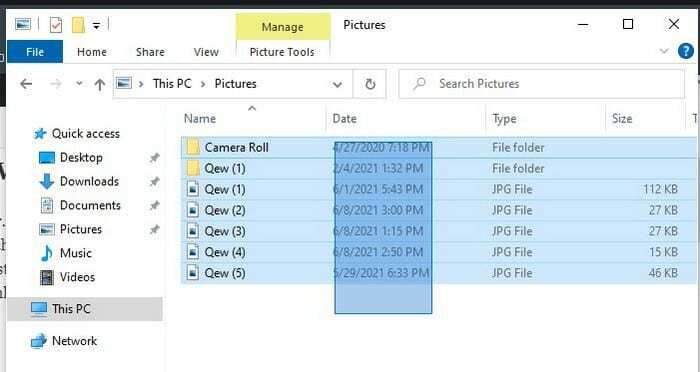
파일이 선택되면 파일을 마우스 오른쪽 버튼으로 클릭하고 이름 바꾸기를 클릭합니다. 파일에 새 이름을 지정하고 Enter 키를 누르면 모든 파일에 새 이름이 적용됩니다. 어떤 이유로 이 방법으로 파일 이름을 지정하는 데 문제가 있는 경우 시도해 볼 수 있는 다른 방법이 있습니다.
떠나지 않고 파일 탐색기, 이름을 바꾸려는 파일이 있는 폴더로 이동합니다. 클릭 보기 탭, 다음에 세부사항 옵션.
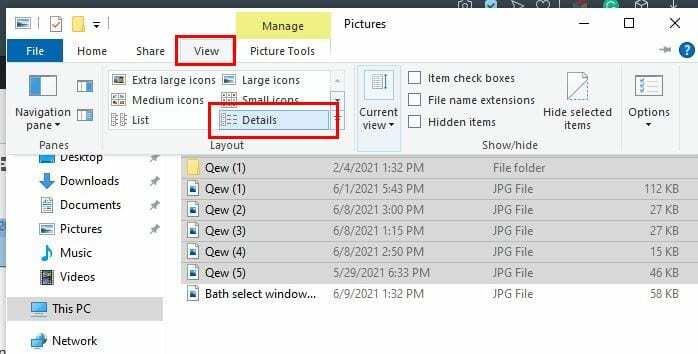
이제 홈 탭, 다음에 모두 선택 파일 탐색기의 오른쪽 상단 근처에 있는 옵션. 당신은 또한 사용할 수 있습니다 Ctrl+A 키보드 단축키 모든 파일을 선택합니다. 또한 모든 파일이 아닌 여러 파일의 이름을 변경해야 하는 경우 Ctrl 버튼을 누른 다음 파일을 클릭할 수도 있습니다. 파일을 선택했으면 강조 표시된 파일의 아무 곳이나 마우스 오른쪽 버튼으로 클릭하고 이름을 바꿉니다. 완료되면 Enter 키를 클릭하면 모든 파일이 동일한 이름을 갖게 됩니다. 마지막 옵션은 홈 탭을 클릭한 다음 이름 바꾸기 옵션을 클릭하는 것입니다.
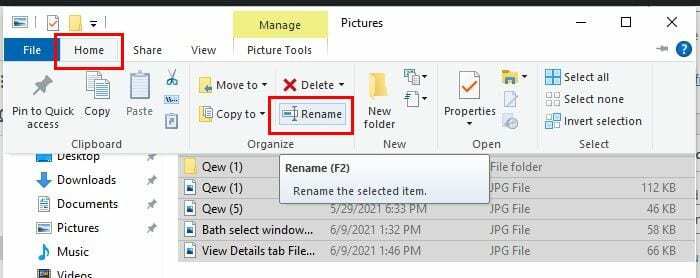
PowerShell을 사용하여 Windows 10 파일의 이름을 바꾸는 방법
PowerShell에 익숙하지 않다면 파일 탐색기를 사용하여 파일 이름을 지정하는 것이 가장 좋습니다. 하지만 사용에 자신이 있다면 검색창에 검색하여 열어보세요. 파일이 열리면 이름을 바꾸려는 파일의 경로를 입력해야 합니다. 예를 들어, cd 문서\파일을 입력할 수 있습니다. 또한 1을 입력하면 해당 위치에 있는 파일 목록을 볼 수 있습니다.
이름 바꾸기 프로세스를 시작하려면 Rename-Item "Old-file-name.extension" "New-file-name.extension"을 입력합니다. 이름을 바꾸려는 파일에 공백이 없으면 방정식 표시가 필요하지 않습니다. 예를 들어 입력해야 하는 명령은 Rename-Item Dog_show_20_notes.txt Mountain_pics_2020_notes.txt와 같습니다.
이전 명령은 하나의 파일만 이름을 바꾸는 것이지만 여러 파일의 이름을 바꾸려면 다음 명령을 사용해야 합니다. ls | %{Rename-Item $_ -NewName("NEW-FILE-NAME-{0}.EXTENSION" -f $nr++)}. 새 파일 이름이 표시되는 곳에 이름을 바꾸려는 파일의 위치와 확장자가 JPG인지 아닌지 여부를 추가해야 합니다.
명령 프롬프트를 사용하여 파일 이름을 바꾸는 방법 – Windows 10
PowerShell은 명령 프롬프트보다 강력하기 때문에 이 마지막 프롬프트를 사용하는 것이 더 편할 것입니다. 파일 이름만 바꾸려면 cd %USERPROFILE%\Documents\files를 입력해야 합니다. 이 경로는 예입니다. 경로가 다른 경우 문서 및 파일이라고 표시된 위치를 변경하고 올바른 경로로 바꾸십시오. 특정 위치에 어떤 파일이 있는지 기억나지 않으면 dir을 입력하여 엿볼 수 있습니다.
ren "OLD-FILENAME.EXTENSION" "NEW-FILENAME.EXTENSION"은 단일 파일의 이름을 바꾸려면 입력해야 하는 명령입니다. 이전 파일 이름이 표시된 곳에 파일의 현재 이름을 추가해야 하고 새 파일 이름이 표시된 곳에 파일의 새 이름을 추가해야 합니다. 따옴표는 파일 이름에 공백이 있는 경우에만 필요합니다.
이름을 바꾸고 싶은 다양한 파일이 있는 경우 사용해야 하는 명령은 다음과 같습니다. CD %USERPROFILE%\문서\파일. 이 예는 경로와 모든 것이 어떻게 생겼는지 알기 위한 것입니다. 그러나 파일이 다른 곳에 있는 경우 필요한 변경만 하면 됩니다. 다양한 파일의 이름을 바꾸려면 ren *.FILE-EXTENSION ???-FILE-NAME.* 명령을 입력해야 합니다. 파일 확장자가 표시된 곳에서 이름을 바꾸려는 파일의 확장자를 정확히 입력해야 합니다. 파일 이름이 표시된 부분에는 파일에 추가하려는 이름의 일부가 있어야 합니다.
결론
일을 단순하게 유지하고 단일 또는 다양한 파일의 이름을 바꾸는 가장 빠른 방법을 사용하려는 경우 가장 좋은 방법은 파일 탐색기입니다. 이름을 바꿀 파일이 많습니까? 아래 의견에 알려주고 소셜 미디어에서 다른 사람들과 기사를 공유하는 것을 잊지 마십시오.